3 tehokasta tapaa poistaa videon sumennus
Tämä viesti kertoo kolme hyödyllistä tapaa korjaa epäselvä video eri laitteilla. Kun haluat poistaa videon sumennuksen iPhonessa, Android-puhelimessa tai tietokoneessa, voit tehdä videosta selkeän vastaavan sovelluksen avulla.
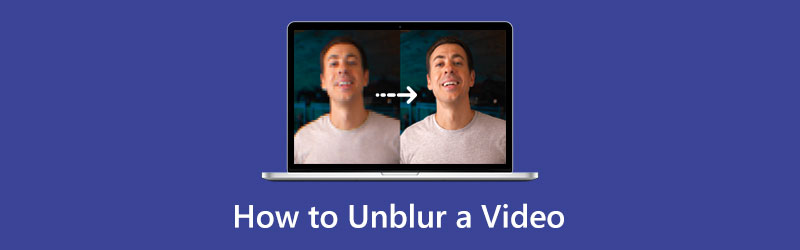
- OPAS LIST
- Osa 1. Helppo tapa poistaa sumennus videosta
- Osa 2. Korjaa epäselvä video iPhonessa
- Osa 3. Korjaa epäselvät videot Androidissa
- Osa 4. Usein kysytyt kysymykset videon epäselvyyden poistamisesta
Osa 1. Helppo tapa poistaa videon sumennus Windows PC:llä ja Macilla
Tallennusasetusten, kameran, epävakaan toiminnan, pakkauksen ja muiden syiden vuoksi videosi voi muuttua epäselväksi. Voit korjata epäselvän videon käyttämällä joitain videon selvennys- tai videonparannustyökaluja. Täällä suosittelemme vahvasti tehokasta epäselvän videon korjausohjelmistoa, Video Converter Ultimate, jotta voit poistaa videoiden sumennusta Windows 11/10/8/7- tai Mac-tietokoneellasi. Se tarjoaa erilaisia työkaluja, joiden avulla voit tehdä videosta selkeän, poistaa sen epäselvän osan, parantaa videon resoluutiota ja parantaa sen laatua.
Lataa, asenna ja käynnistä tämä epäselvä videonkorjausohjelmisto ilmaiseksi tietokoneellesi. Voit napsauttaa Työkalulaatikko -välilehti näyttää lisää työkaluja. Vieritä alas päästäksesi Videon tehostin työkalu.

Avaa Video Enhancer ja napsauta sitten + -kuvaketta ladataksesi epäselvän videosi. Kaikki yleisesti käytetyt videoformaatit ovat tuettuja, kuten MP4, MOV, FLV, AVI, MPEG, MKV, VOB, M4V ja muut.
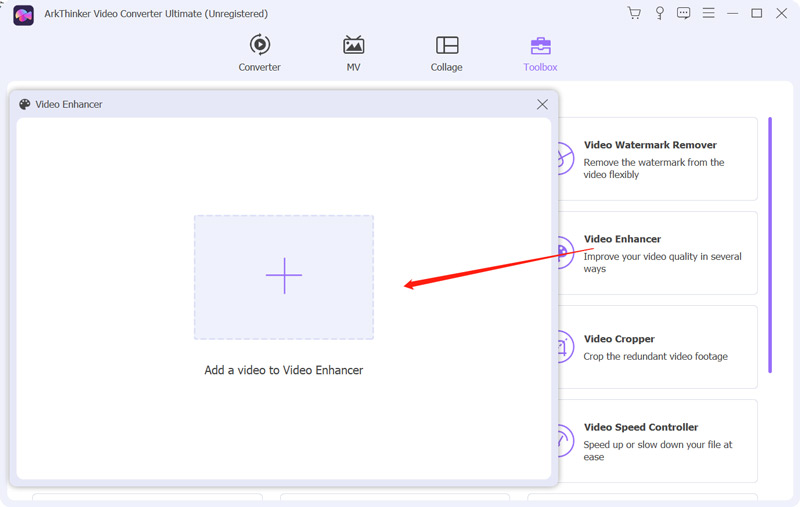
Video Enhancer on varustettu neljällä keskeisellä ominaisuudella, joiden avulla voit poistaa videon epäterävyyden, Korkeatasoinen resoluutio, optimoi kirkkaus ja kontrasti, Poista videokohina, ja Vähennä videon tärinää. Kun haluat tehdä videosta nopeasti selkeän, voit valita ne kaikki suoraan. Voit napsauttaa Esikatselu -painiketta tarkistaaksesi epäselvän poiston tuloksen.

Jos olet tyytyväinen siihen, voit muuttaa videomuotoa, mukauttaa videon resoluutiota ja napsauttaa sitten Parantaa -painiketta vahvistaaksesi toiminnon.

Osa 2. Poista sumennus iPhone-videosta - Kuinka poistaa sumennus iPhonessa
Sinun pitäisi tietää, että iOS sisältää joitain perusmuokkausvaihtoehtoja Kuvat sovellus. Kun haluat poistaa videon sumennuksen iPhonessa, voit yrittää tehdä sumeasta videosta selkeämmän niiden avulla.
Voit avata sumean videon kohdassa Kuvat sovellus ja napauta Muokata -painiketta oikeassa yläkulmassa nostaaksesi muokkausvaihtoehtoja. Napauta Säätö -alueelle videon muokkauspaneelissa ja vieritä sitten vasemmalle ja oikealle päästäksesi eri toimintoihin. Täällä voit säätää kontrastia, kirkkautta, kylläisyyttä, sävyä, terävyyttä, tarkkuutta ja muita videon epätarkkuuden poistamiseksi helposti. Siellä on myös a Melun vähentäminen siellä tarjottu vaihtoehto, jolla voit korjata epäselvän videon iPhonessasi.
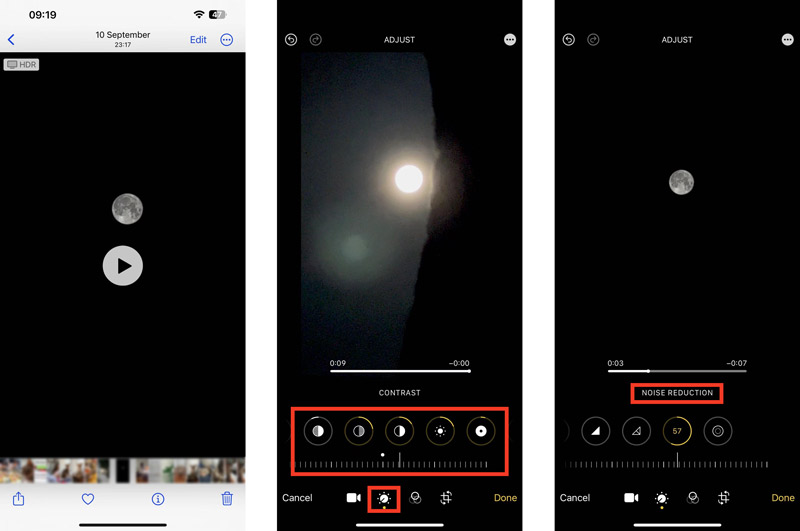
Voit tarkistaa epäselvän poistovaikutuksen suoraan sen soittimen kautta. Kun olet tyytyväinen tulokseen, voit napauttaa Tehty -painiketta oikeassa alakulmassa tallentaaksesi tämän muokatun videon.
Osa 3. Epäselvien videoiden korjaaminen Android-puhelimessa
Android-käyttäjänä voit helposti löytää siihen liittyviä videon tehostin sovelluksia Google Play Kaupasta, joiden avulla voit korjata epäselviä videoita. Tässä on esimerkki suositusta PowerDirector-sovelluksesta, joka näyttää, kuinka voit korjata epäselviä videoita Android-laitteella.
Asenna PowerDirector-sovellus ilmaiseksi Android-puhelimeesi ja avaa se. Napauta Uusi projekti ja lataa sitten epäselvä videosi siihen.
PowerDirector tarjoaa runsaasti muokkaustyökaluja ja tehosteita, joiden avulla voit korjata epäselvän videon, parantaa videon laatua ja säätää sen tehosteita. Napauta Muokata vasemmassa paneelissa näyttääksesi erilaisia muokkausvaihtoehtoja, kuten suodattimia, malleja, säätöjä, tehosteita, nopeutta ja paljon muuta.
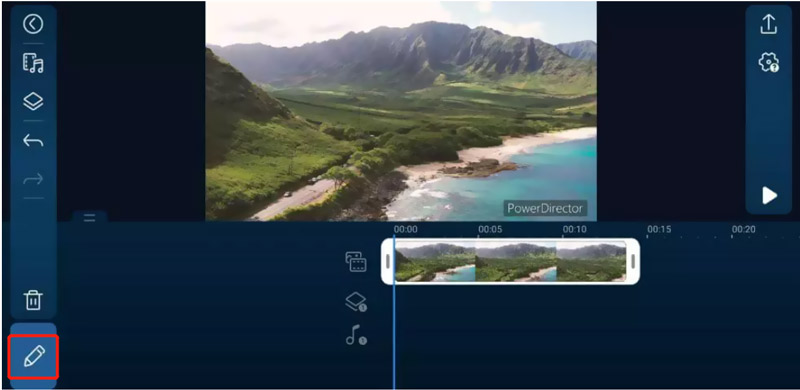
Voit ensin käyttää sitä Säätö ominaisuus mukauttaaksesi videotehostetta tarpeidesi mukaan. Kuten näette, se tarjoaa erityisen Stabilisaattori toiminto, jolla voit poistaa videon epäterävyyden, vakauttaa sen ja korjata epäselviä alueita.
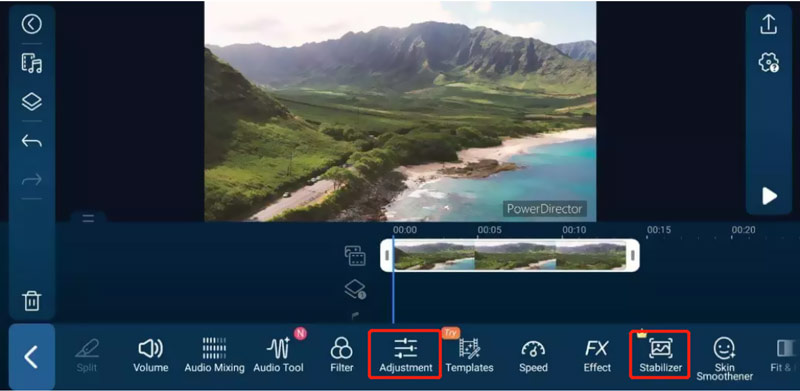
Huomaa, että jotkin PowerDirector-sovelluksen lisäominaisuudet rajoittuvat sen maksulliseen versioon. Kun olet korjannut epäselvän videon, voit napauttaa Jaa -painiketta viedäksesi sen.
Osa 4. Usein kysytyt kysymykset videon epäselvyyden poistamisesta
Kuinka tehdä videosta selkeämpi iMoviessa?
iMovie on esiasennettu mihin tahansa Maciin, ja sen avulla voit tehdä epäselvästä videosta selkeän. Voit avata iMovien, luoda uuden projektin, ladata sumean videosi siihen ja vetää sen sitten aikajanalle. Napsauta ja korosta epäselvä video ja käytä sitten kohinanvaimennusta, taajuuskorjainta ja muita vaihtoehtoja korjataksesi epäselvän videon iMoviessa. Sinun pitäisi tietää, että et voi poistaa videon sumennusta iPhonessa tai iPadissa iMovie-sovelluksella.
Kuinka korjaat sumean videon verkossa ilmaiseksi?
Markkinoilla on monia online-työkaluja, joiden avulla voit poistaa videoiden sumennusta. Voit etsiä suoraan videon tehostajia tai videon selkeyttäjiä löytääksesi ne. Jos et tiedä kumpaa sinun pitäisi käyttää, voit kokeilla suosittuja, kuten Clideo, Flixier Video Clearer, AI Video Enhancement tai Kapwing.
Kuinka terävöit sumean videon?
IPhone-käyttäjänä voit muokata sisäänrakennettua Terävyys-asetusta terävöittääksesi epäselvän videon helposti. Voit terävöittää sumean videon Android-puhelimella käyttämällä videon terävöintisovellusta. Kun haluat poistaa videoiden sumennusta tietokoneellasi, voit käyttää suositeltua Videon tehostin edellä.
Johtopäätös
Onko sinulla tilanne, jossa tallennettu tai tallennettu videosi on epäselvä? Tässä viestissä saat kolme hyödyllistä sovellusta, joiden avulla voit korjata epäselviä videoita eri laitteilla. Lisää kysymyksiä aiheesta kuinka poistaa sumennus videosta, voit jättää meille viestin alla olevaan kommenttiosaan.
Mitä mieltä olet tästä postauksesta? Klikkaa arvostellaksesi tätä viestiä.
Erinomainen
Arvosana: 4.9 / 5 (perustuu 344 äänet)
Etsi lisää ratkaisuja
8K-resoluutio ja videon resoluution skaalaaminen 8K:ksi 5 parasta videoresoluutiomuunninta eri alustoille 6 parasta tapaa laadukkaaseen videoon tekoälytekniikalla aloittelijoille Merkittäviä tapoja muuntaa 1080p 4K:ksi ilman laadun heikkenemistä Zoomausvideon laadun parantaminen konferenssin aikana ja sen jälkeen Kuusi parasta videonvakainta Windowsille, Macille, iPhonelle ja AndroidilleSuhteellisia artikkeleita
- Editoi videota
- Mikä on metatiedot ja kuinka muokata videoiden ja musiikin metatietoja
- Kuusi parasta videonvakainta Windowsille, Macille, iPhonelle ja Androidille
- [Ominaisuudet & plussat ja miinukset] 4 parasta videon resoluution tehostajaa
- 3 tapaa palauttaa vanhoja videoita ja nauttia paremmasta laadusta
- Zoomausvideon laadun parantaminen konferenssin aikana ja sen jälkeen
- Merkittäviä tapoja muuntaa 1080p ja 4K välillä ilman laadun heikkenemistä
- Videon resoluution pienentäminen latauksen nopeuttamiseksi
- 6 parasta tapaa skaalata videota tekoälytekniikalla aloittelijoille
- Mikä on 4K-resoluutio ja kuinka skaalata 4K-videoon?
- Poista emojit videoista PC:llä, Macilla, iPhonella ja Androidilla



